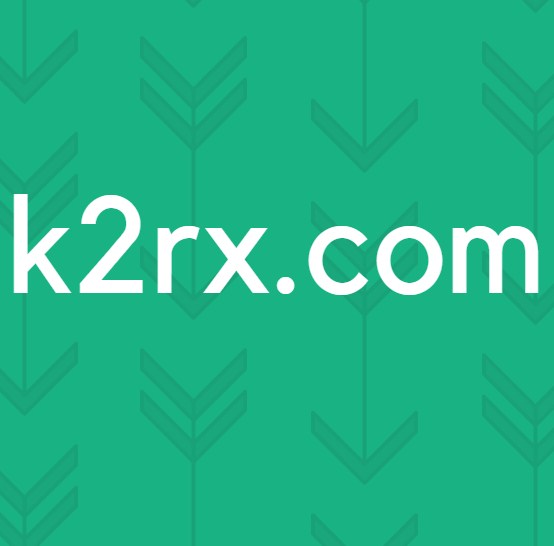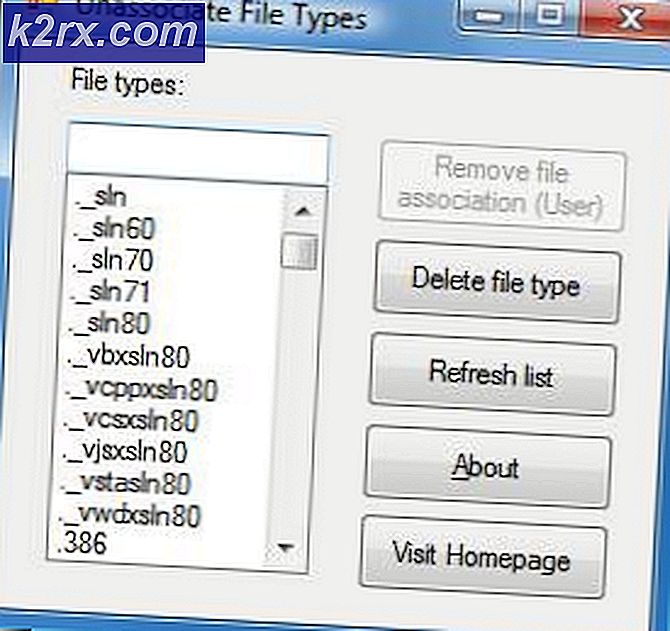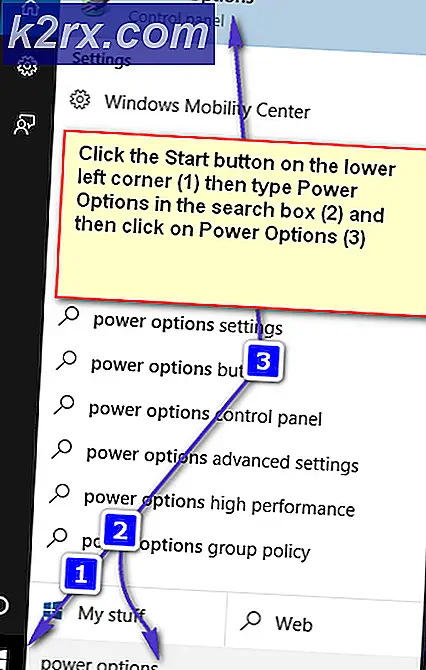ISUSPM.exe là gì và cách xóa nó?
Sau khi cài đặt một số ứng dụng từ Nuance như Dragon Naturally Speaking và Omnipage, bạn sẽ thấy một ứng dụng có tên là Flexnet Software Update hoặc FlexNET Connect Software Manager cũng đã được cài đặt. Ứng dụng này được liên kết với tên quá trình ISUSPM.exe và bật lên trong khi khởi động hoặc sử dụng bình thường. Flexnet không có trình gỡ cài đặt cũng như mục nhập trình đơn bắt đầu.
ISUSPM.exe là Trình cập nhật dịch vụ cập nhật InstallShield. Nó sẽ tự động tìm kiếm và thực hiện bất kỳ cập nhật nào cho một số phần mềm được cài đặt trên PC của bạn để bạn luôn làm việc với phiên bản mới nhất. Nó có thể được cài đặt sẵn trên máy tính của bạn và cũng chạy như một quá trình khởi động. Mặc dù người dùng không được cung cấp với một cách để gỡ bỏ cài đặt này, nó không phải là một khác nhau như nhiều người nghĩ.
Vì ứng dụng này không hiển thị trong danh sách các ứng dụng đã cài đặt, chúng tôi phải sử dụng các ứng dụng khác có nghĩa là xóa ứng dụng đó. Trong bài viết này, chúng ta sẽ học cách sử dụng công cụ UninstallNet Connect Software Manager Uninstall và một số kỹ thuật khác để thực hiện việc này.
Phương pháp 1: Công cụ gỡ cài đặt phần mềm FlexNET Connect Software Manager
Sau khi chạy công cụ, không có ứng dụng nào trước đây đã sử dụng Dịch vụ cập nhật InstallShield sẽ có thể kiểm tra các bản cập nhật, theo cách thủ công hoặc tự động. Sử dụng phương pháp này nếu vấn đề của bạn liên quan đến các ứng dụng của Nuance.
Mẹo CHUYÊN NGHIỆP: Nếu vấn đề xảy ra với máy tính của bạn hoặc máy tính xách tay / máy tính xách tay, bạn nên thử sử dụng phần mềm Reimage Plus có thể quét các kho lưu trữ và thay thế các tệp bị hỏng và bị thiếu. Điều này làm việc trong hầu hết các trường hợp, nơi vấn đề được bắt nguồn do một tham nhũng hệ thống. Bạn có thể tải xuống Reimage Plus bằng cách nhấp vào đây- Gỡ cài đặt Dragon NaturallySpeaking, OmniPage hoặc phần mềm Nuance liên quan bằng cách nhấn Ctrl + R, gõ cpl và nhấn OK. Nhấp đúp vào ứng dụng bạn muốn gỡ cài đặt và làm theo quy trình.
- Tải xuống công cụ Gỡ cài đặt Trình quản lý Kết nối FLEXNet từ đây.
- Định vị tệp đã tải xuống và khởi chạy nó. Xem qua các lời nhắc và nhấp vào Có khi bạn được hỏi Bạn có chắc chắn muốn xóa Trình quản lý phần mềm FlexNET Connect không ?. Bấm vào
- Khởi động lại máy tính của bạn và cài đặt lại Dragon NaturallySpeaking khi PC của bạn đang hoạt động.
Phương pháp 2: Xóa Trình lập lịch dịch vụ cập nhật InstallShield
Nếu ISUSPM.exe đi kèm với phần mềm Nuance, một ứng dụng khác hoặc đi kèm với máy tính của bạn, bạn có thể sử dụng phương pháp này để loại bỏ hoàn toàn.
- Tải xuống công cụ Gỡ cài đặt Trình quản lý Phần mềm từ đây.
- Định vị tệp đã tải xuống và khởi chạy nó. Làm theo lời nhắc trong công cụ để hoàn tất việc xóa.
- Một khi nó đã hoàn thành khởi động lại máy tính của bạn và kiểm tra xem ISUSPM.exe vẫn còn tồn tại.
Phương pháp 3: Loại bỏ tệp theo cách thủ công
Đây là một cách khá hiệu quả để loại bỏ InstallShield Update Service Scheduler hoặc Cập nhật Phần mềm Flexnet vì có các tệp liên quan ở những nơi khác, nhưng nó vẫn hoạt động.
- Mở Trình quản lý tác vụ Windows bằng cách nhấn Ctrl + Shift + Esc .
- Chuyển đến tab Quy trình hoặc nhấp vào Chi tiết khác nếu bạn đang sử dụng Windows 8 trở lên.
- Tìm kiếm các quy trình ISUSPM.exe và agent.exe, nhấp chuột phải vào cả hai vị trí và Mở vị trí tệp .
- Sau khi thư mục ứng dụng mở ra, hãy xóa các quy trình được đề cập ở trên bằng cách nhấp chuột phải vào chúng và chọn Kết thúc tác vụ hoặc Kết thúc quá trình .
- Bây giờ, hãy chuyển đến các thư mục bạn đã mở trước đó và xóa nội dung của chúng. Những tập tin này nên được đặt trong Program Files (x86) \ Common Files \ InstallShield \ Update.
Mẹo CHUYÊN NGHIỆP: Nếu vấn đề xảy ra với máy tính của bạn hoặc máy tính xách tay / máy tính xách tay, bạn nên thử sử dụng phần mềm Reimage Plus có thể quét các kho lưu trữ và thay thế các tệp bị hỏng và bị thiếu. Điều này làm việc trong hầu hết các trường hợp, nơi vấn đề được bắt nguồn do một tham nhũng hệ thống. Bạn có thể tải xuống Reimage Plus bằng cách nhấp vào đây